Questo è il primo articolo di una serie dedicata al tema Genesis per WordPress. Utilizzandolo ormai dal 2011, considero Genesis uno dei migliori temi per WordPress, soprattutto per quanto riguarda la flessibilità e le innumerevoli possibilità di personalizzazione.
Dall’8 giugno 2021 Genesis Framework e il tema child Genesis Sample sono scaricabili gratuitamente da tutti. Ad oggi (anno 2025) non consiglio di utilizzare Genesis come tema per WordPress. Viene aggiornato solo per risoluzione di bug o problemi di sicurezza ma non è più un framework attivamente sviluppato.
Nonostante infatti Genesis disponga di una serie di child theme (temi derivati da Genesis) pronti all’uso, il suo vero punto di forza è quello di essere un’ottima base di partenza per lo sviluppo di nuovi temi. In pratica è più un framework che non un semplice tema.
Una volta installato Genesis, potrai avere l’impressione che questo tema non offra nulla di particolarmente eccezionale rispetto ad altri, ad esempio disponibili su ThemeForest. L’installazione di default ad esempio non ti permette di definire i font o i colori di tutti gli elementi, non è presente la gestione delle slide da far scorrere in home page e non sono presenti le sezioni Portfolio, Testimonial e altro ancora, come capita di trovare in molti temi disponibili in rete sui vari marketplace.
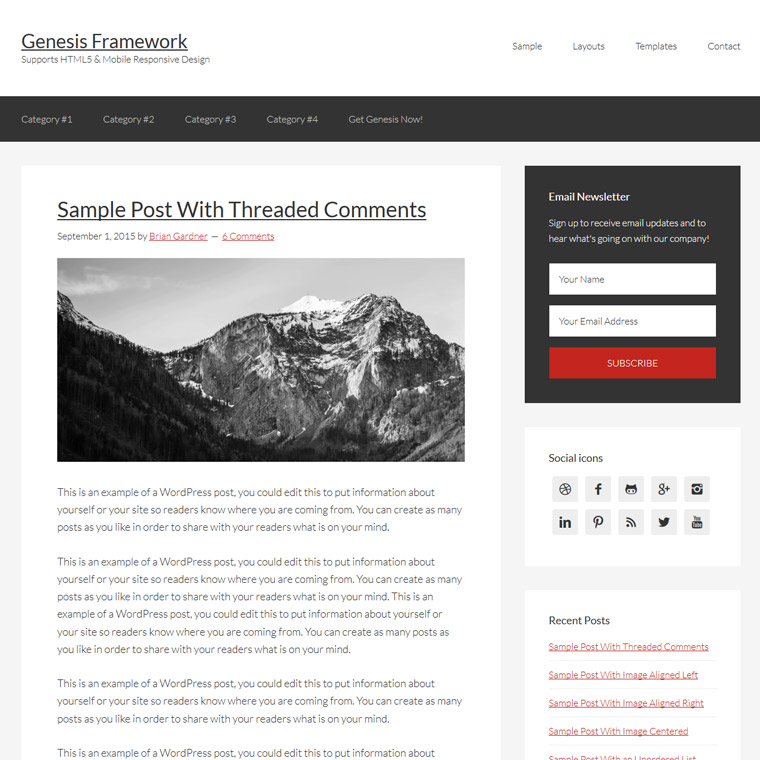
Genesis ti offre però un tema solido, realizzato in HTML5, responsive e con una serie di funzionalità SEO che altri temi si sognano, oltre al supporto del markup di Schema.org. Il codice inoltre è estremamente testato e sicuro e anche questa non è una cosa da poco.
Nei prossimi post (e video) vedremo poi insieme quanto sia flessibile questo tema e quanti plugin sono già disponibili gratuitamente per estenderne le funzionalità
I benefici di Genesis inoltre si apprezzano particolarmente nel caso in cui tu debba realizzare diversi siti. Prova infatti a gestire decine di siti basati su temi completamente differenti, realizzati da sviluppatori diversi.
Tutto filerà più o meno liscio fino a quando non dovrai effettuare delle modifiche all’aspetto grafico o alle funzionalità del tema. Molto probabilmente in tutti quei temi parecchie funzionalità saranno gestite in modo completamente diverso. Ogni volta che dovrai modificare alcuni elementi della home page o della testata dovrai capire dove e come intervenire all’interno del tema, dato che ognuno di essi è stato sviluppato con una logica differente.
Con Genesis invece tutto questo è diverso, dato che tutti i temi basati su Genesis partono da una matrice comune. Nel corso dei prossimi articoli vedremo alcuni esempi per capire meglio questo aspetto.
Video: come installare Genesis
In questa prima puntata vediamo insieme come installare Genesis all’interno di un sito WordPress e come tradurlo in italiano, dato che Genesis, di default è in lingua inglese.
Per guidarti in questi passaggi ho realizzato un video:
Leggi anche il secondo articolo dedicato alla configurazione iniziale di Genesis.


Ciao è da qualche tempo che leggo il tuo Blog e devo farti i complimenti per la completezza e fluidità degli articoli. Sono entrato da poco nel mondo di Wordpress e sono a porti una domanda forse banale.
Se acquisto il pacchetto Genesis framework la licenza come funziona? Ovvero posso utilizzarla in locale per delle prove e poi andarla a caricare sul server web? o devo acquistarne un’altra?
Ciao Fabio,
acquistando una licenza per Genesis puoi utilizzarlo su quanti siti vuoi.
Bell’articolo Tiziano, però vorrei capire meglio come clonare il tema Genesis, ho istallato Genesis Framework e Genesis Sample Theme, vorrei personalizzarlo, ma non ho capito bene come clonarlo, per apportare le opportune personalizzazioni, io faccio questi passaggi, vado nella directory dell’istallazione wordpress, wp-content, Themes, e mi trovo davanti i temi, come faccio a questo punto a clonare il Tema nella stessa cartella?
Grazie
Ciao Marco, se hai installato il Sample Theme puoi già tranquillamente mettere mano a quel tema per modificarlo. L’importante è non modificare i file che si trovano nella directory del tema “genesis”.
Ciao Tiziano,
ho visto il tuo interessantissimo tutorial sulla traduzione del tema in italiano. Io ho effettuato tutti i passaggi e alla fine la traduzione delle parole è perfetta ma purtroppo è scomparso lo spazio tra il doppio punto e la parola che segue il doppio punto.
Ad esempio mentre in inglese la struttura è seguente:
Filed under: Categoria
In Italiano invece tutto attaccato, manca lo spazio tra il doppio punto e la parola Categoria:
Archiviato in:Categoria
Per caso sai come si potrebbe risolvere qui il problema???
Grazie
Ela
Ciao,
verifica se nel file functions.php del tuo child theme è presente lo shortcode [post_categories]. Se sì, sostituiscilo con [post_categories sep=”, ” before=”Archiviato in: “]
ciao Tiziano .
Ho un piccolo dubbio io ho già un sito in wordpress fatto con un tema free, e ho acquistato un tema genesis framework infinity.Prima di installare e attivare il tema figlio come mi devo comportare con i plugin precedentemente installati e con il tema che attualmente attivo visto che vorrei fare una cosa diversa e pulita senza perdere però dati del sito, infinity prenderà la traccia del vecchio sito o no?
Ciao, teoricamente cambiando tema i dati non li perdi, però dipende molto dal tema attuale. Le situazioni possono essere così tante e diverse che non è possibile fornire una risposta semplice e univoca.
Ti consiglio sicuramente di fare un backup prima di procedere al cambio del tema. Ancor meglio se puoi effettuare il test su una copia del sito.
Ciao Tiziano. Innanzitutto complimenti per il tuo lavoro e per le tue newsletter, tra le poche davvero interessanti.
Ne approfitto per chiederti una cosa su Genesis. Una volta acquistato il framework, la spesa è una tantum oppure è prevista una quota annuale per disporre degli aggiornamenti futuri?
Grazie mille e ancora complimenti.
Ti ringrazio, mi fa piacere :)
Per quanto riguarda Genesis, la spesa è una tantum. Non è previsto alcun canone annuale o mensile.